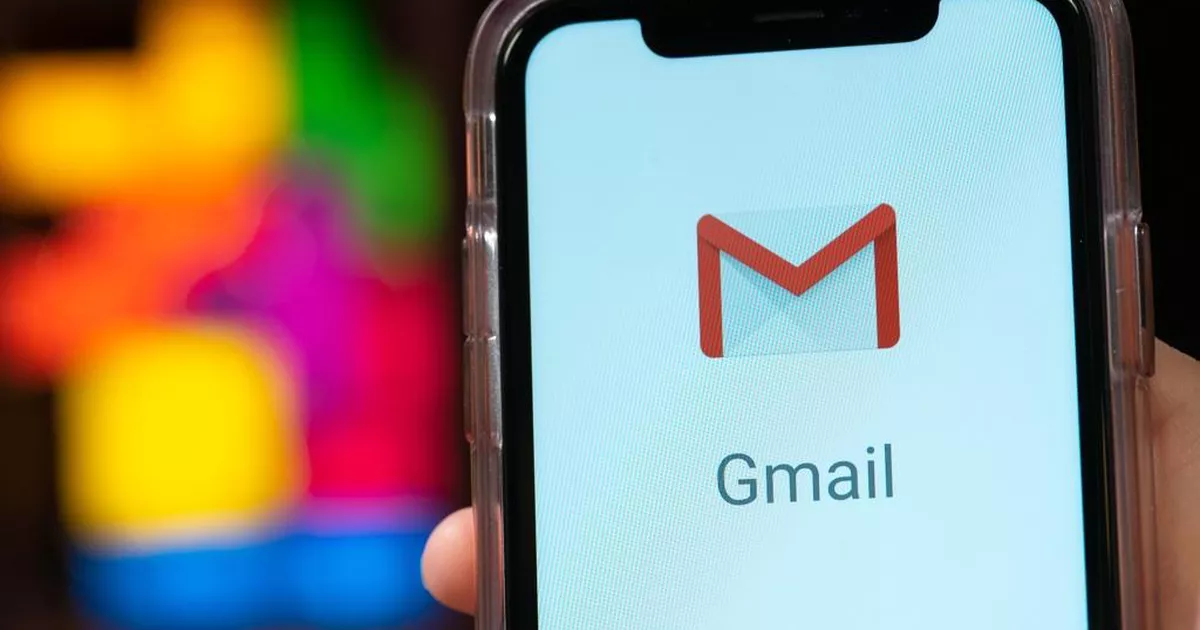
Gmail обеспечивает несколько уровней безопасности для защиты учетных записей пользователей. Когда вы входите в систему с нового устройства, Google отправит сообщение на одно из ваших зарегистрированных устройств и попросит вас выполнить задачу проверки, чтобы подтвердить, что вы действительно входите в систему.
Такой уровень безопасности имеет смысл, учитывая, что учетная запись Gmail или Google часто связана с целым рядом других служб. Когда вы входите в систему на новом устройстве, часто бывает недостаточно пароля, поэтому вам нужно предоставить дополнительную проверку, чтобы получить доступ к своим электронным письмам или файлам.
Не могу войти в Google
Процесс входа в Gmail в большинстве случаев прост; введите свой адрес электронной почты и введите пароль. Вы будете использовать одну и ту же страницу входа независимо от того, входите ли вы в личную учетную запись Gmail или в электронную почту Google Workspace.
Если на телефоне не работает почта (как настроить электронную почту в телефоне)
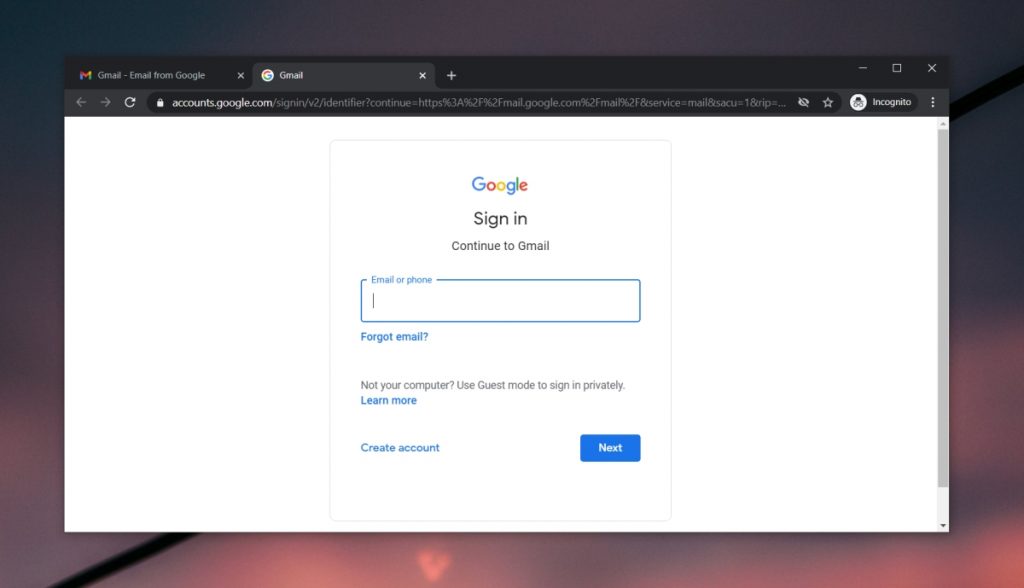
Если вам не удается войти в свою учетную запись Gmail или Google со страницы входа в Gmail, попробуйте следующие исправления.
Проверьте электронную почту и пароль
Убедитесь, что пароль правильный. Если у вас есть пароль, хранящийся в диспетчере паролей или в данных автозаполнения вашего браузера, найдите его, чтобы убедиться, что вы ввели его правильно.
Проверьте статус службы.
Проверьте, работает ли Gmail, посетив страницу статуса службы Google. Вам также следует попробовать войти в Gmail из его мобильных приложений. Если вы можете использовать мобильное приложение Gmail для входа в систему, то проблемы со входом могут быть связаны с вашим браузером.
Очистите файлы cookie и кеш
Попробуйте очистить файлы cookie и кеш вашего браузера. Часто проблемы с этими файлами могут помешать Gmail войти в вашу учетную запись.
- Откройте ваш браузер.
- Посетите настройки браузера.
- Очистите файлы cookie и кеш.
- Перезагрузите браузер.
- Попробуйте войти в Gmail.
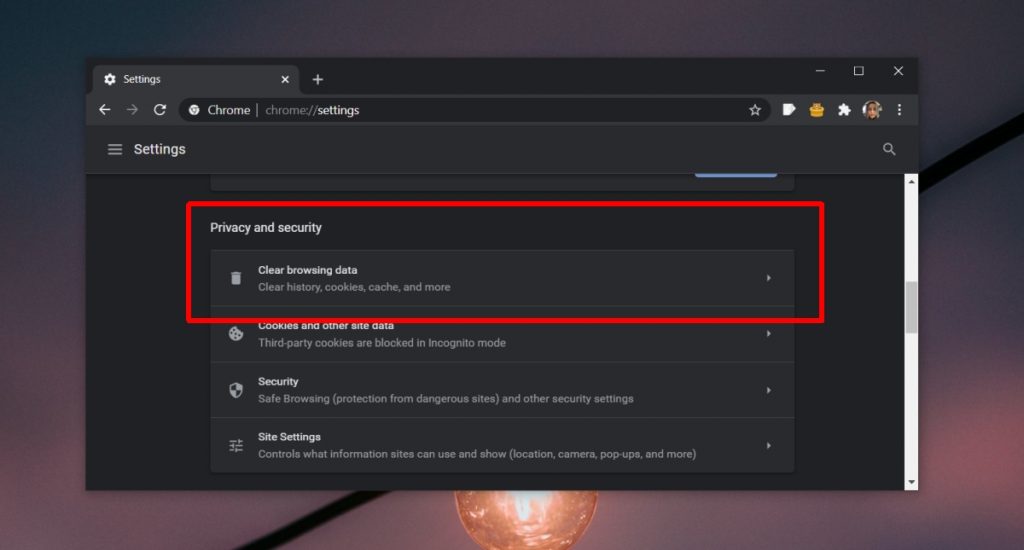
Проверьте устройства на наличие подтверждения по электронной почте
Если вы входите в систему на новом устройстве, возможно, вы получили сообщение от Gmail на одном из зарегистрированных устройств, например, на телефоне, на котором установлено и настроено приложение Gmail. Сообщение будет использовано для подтверждения вашего логина.
- Откройте приложение Gmail.
- Найдите сообщение от Gmail о новом входе в систему.
- Коснитесь номера, указанного в сообщении, чтобы подтвердить вход.
Попробуйте другой браузер или профиль браузера
Браузеры могут столкнуться с проблемами и помешать вам получить доступ к некоторым или всем веб-сайтам. Попробуйте использовать другой браузер для входа в Gmail. Если ваш браузер поддерживает несколько профилей, попробуйте создать новый профиль и использовать его для входа в Gmail.
Восстановить аккаунт
Возможно, вы ввели неправильный пароль. В этом случае вы можете попробовать восстановить свою учетную запись и сбросить пароль.
- Посетите Gmail.
- Щелкните Забыл адрес электронной почты.
- Введите либо свой номер телефона, либо адрес электронной почты, который вы помните.
- Введите свое имя и фамилию.
- Gmail сообщит вам, удалось ли найти письмо. В противном случае проблема заключается в том, что вы ввели неправильный адрес электронной почты.
- Если адрес электронной почты правильный, вы можете восстановить пароль.
- Gmail отправит проверочный код на ваше мобильное устройство (или другое зарегистрированное устройство).
- Введите код и установите новый пароль.
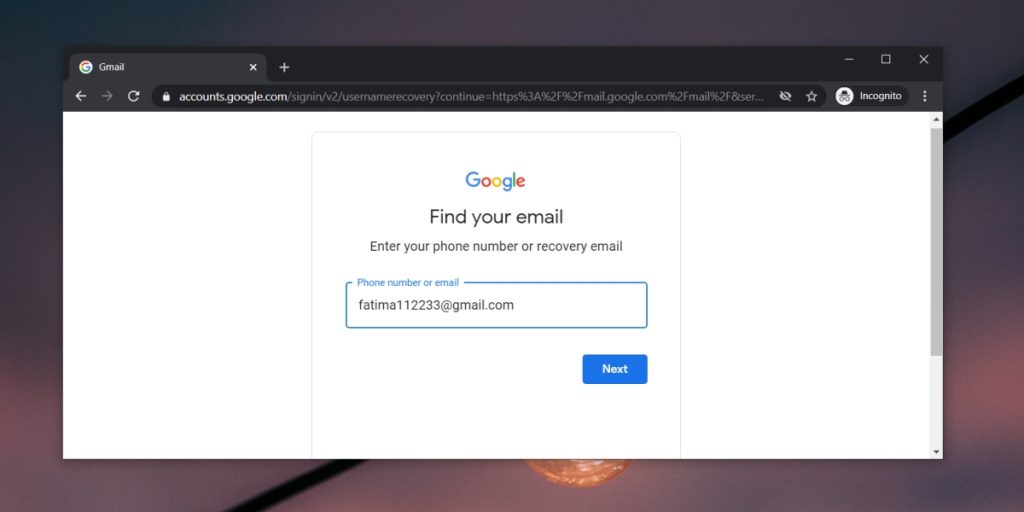
Заключение
Учетная запись Gmail или Google — это шлюз к большому количеству информации и данных для пользователя.
Крайне важно серьезно относиться к безопасности учетной записи. Google может немного переборщить со своими методами проверки, но это всегда лучше, чем просто войти в учетную запись Gmail.
Большинство проблем со страницей входа в Gmail связано с проверкой и паролями. Сама страница редко отключается.
Насколько публикация полезна?
Нажмите на звезду, чтобы оценить!
Средняя оценка / 5. Количество оценок:
Оценок пока нет. Поставьте оценку первым.
Источник: ip-calculator.ru
Установка не завершена сбой проверки подлинности samsung. Что означает «Произошла ошибка проверки подлинности»? Изменение стандарта шифрования
Чтобы произвести настройки почтовой программы для телефонов Samsung на базе Android по протоколу IMAP :

8. На открывшемся экране нажмите «Дополнительно»;

9. Прокрутите открывшуюся страницу вниз и перейдите в раздел «Параметры: входящие»;

10. Проверьте, что на открывшемся экране «Тип защиты» указан SSL , а порт сервера указан 993 ;

11. Перейдите в раздел «Исходящая почта»;

12. Проверьте, что на открывшемся экране «Тип защиты» указан SSL , а порт сервера указан 465 .

Настроить по протоколу POP3
Чтобы произвести настройки клиента для телефонов Samsung на базе Android по протоколу POP3 :

7. Укажите, как часто необходимо синхронизировать почту, а также выберите расписание пикового периода. На данном экране настроек вы также можете указать, хотите ли вы получать уведомления при получении почты, а также настроить автоматическую настройку вложенных в письма файлов при подключении к Wi-Fi;

8. Укажите любой имя для учетной записи, а также введите имя, которое будет отображаться в поле «От:» для всех отправляемых сообщений.

Изменить настройки по протоколу SSL
Чтобы настроить вашу почтовую программу на телефоне Samsung на базе Android по безопасному протоколу SSL:

Если в вашей почтовой программе уже установлены указанные выше настройки, то никаких изменений производить не надо.
Если у вас возникли проблемы с настройкой почтовой программы, воспользуйтесь нашим
Владельцы мобильных гаджетов при попытке использования подключения к беспроводным сетям на основе Wi-Fi иногда сталкиваются с проблемой, что устройство по непонятным причинам пишет: «Произошла ошибка проверки подлинности». Также иногда могут выдаваться сообщения об на экране постоянно «висит» сообщение «Получение IP-адреса» и т. д. Как устранить такие проблемы, далее и будет показано. Забегая вперед, стоит сказать, что мобильные устройства к появлению таких неприятностей прямое отношение имеют не всегда, а первопричина кроется в неправильно установленных параметрах маршрутизаторов. Далее рассмотрим устранение сбоев для домашних пользователей, а не для открытых сетей, которые могут быть доступны, скажем, в кафе, ресторанах или аэропортах.
Произошла ошибка проверки подлинности: как это понимать?
Вообще появление такого сообщения свидетельствует о том, что при подключении к беспроводной сети невозможно было произвести контроль (сопоставление) вводимого пользователем ключа доступа с тем, который установлен для сети на маршрутизаторе. Но это далеко не самая основная причина.
Сообщение о том, что произошла ошибка проверки подлинности, Samsung-девайсы или некоторые другие устройства могут выдавать еще и по причине того, что системы кодирования (шифрования) информации могут точно так же не совпадать. Как известно, такая методика используется для того, чтобы злоумышленники не могли получить доступ к передаваемой и принимаемой информации с целью ее использования в собственных интересах.
Наконец, самая банальная ситуация появления сбоя с уведомлением пользователя о том, что произошла ошибка проверки подлинности при подключении, может быть связана со слабым сигналом (возможности маршрутизаторов ограничиваются в основном радиусом действия порядка 100-300 метров в прямой видимости).
Исходя из вышесказанного, будем принимать соответствующие меры, но применительно исключительно к домашним условиям.
Что делать, если произошла ошибка проверки подлинности WiFi, в первую очередь?
Итак, самое первое, что обычно рекомендуется сделать в таких ситуациях, — произвести полную перезагрузку всех используемых устройств, хоть как-то связанных с сетью (маршрутизаторы, телефоны и планшеты). Если наблюдается слабый сигнал, просто подойдите к роутеру ближе и проверьте соединение.
Корректный ввод пароля и его изменение на маршрутизаторе
Достаточно часто появление сообщения по поводу того, что произошла ошибка проверки подлинности WiFi, Samsung-устройства или любые другие могут выдавать и вследствие обычной невнимательности пользователя, который для доступа к сети ввел некорректный пароль.

В этом случае рекомендуется проверить комбинацию, установленную на маршрутизаторе, а при необходимости сменить ее. Для этого следует войти в интерфейс роутера, используя любой установленный в Windows-системе веб-браузер, и перейти к строке пароля безопасности или ключа шифрования. После просмотра введите правильную комбинацию на мобильном девайсе.
Если пароль нужно изменить, сначала сделайте это на маршрутизаторе и сохраните изменения, а затем для подключения к сети введите измененный пароль на телефоне или планшете.
Примечание: узнать адрес роутера можно на табличке с тыльной стороны устройства.

Для просмотра пароля на мобильном девайсе используйте настройки подключения, длинным нажатием на строку Wi-Fi перейдите к параметрам, выберите изменение сети и отметьте галочкой пункт показа пароля.
Смена стандарта шифрования
В случае если мобильный девайс снова сообщит, что произошла ошибка проверки подлинности, сравните типы шифрования, установленные на маршрутизаторе и мобильном устройстве.

В параметрах роутера обратитесь к соответствующей строке и установите для типа аутентификации значение WPA-PSK/WPA2-PSK (Personal), а для шифрования используйте параметр AES. После этого на мобильном устройстве используйте длинное нажатие на имени подключения, после чего в параметрах выберите удаление сети. После определения доступных сетей найдите свое подключение и попытайтесь установить соединение заново.
Выбор канала Wi-Fi
Если после этого высветится уведомление о том, что произошла ошибка проверки подлинности, придется переходить к более кардинальным настройкам, которые производятся исключительно на роутере.

Войдите в веб-интерфейс маршрутизатора, как это было показано выше, и перейдите к разделу настройки беспроводной сети (если интерфейс не русифицирован, обычно это меню Wireless). Сначала удостоверьтесь, что регион установлен правильно, после чего из выпадающего списка в строке канала (Chanel) поочередно выбирайте один из одиннадцати присутствующих. Возможно, на одном из них соединение придет в норму.
Смена режима Wi-Fi
Наконец, если это не помогло, а сообщение о том, что произошла ошибка проверки подлинности появляется снова, обратите внимание на установленный режим Wi-Fi.

Для решения проблемы в строке выбора режима (Mode) выставьте смешанный тип 11b/g или 11b/g/n с максимальной скоростью передачи данных, например, 300 Мбит/с.
Что делать, если ничего не помогает?
Теперь посмотрим, что можно сделать, если ни одно из предложенных решений положительного эффекта не дало. В большинстве случаев все сводится к тому, чтобы выполнить полный сброс настроек.
Для начала произведите такие действия на маршрутизаторе, используя для этого соответствующий раздел. После сброса используйте информацию, полученную от провайдера, и настройте беспроводное соединение заново.
Затем в настройках беспроводного соединения на мобильном устройстве удалите используемое подключение с подтверждением пункта «Забыть эту сеть». Перезагрузите устройство и подключитесь заново. Если же и это не сработает, произведите сброс настроек до заводского состояния и на этом девайсе. Но в большинстве случаев такие действия на мобильном девайсе не требуются. Если все-таки проблема в этом, помните о том, что персональные данные будут уничтожены вместе с остальной информацией, поэтому заблаговременно позаботьтесь о создании резервной копии, сохранив ее на съемной карте памяти или на компьютере (для ПК можно воспользоваться даже самыми простыми утилитами вроде MyPhoneExplorer).
Вместо итога
Таковы основные причины и методы устранения сбоев подобного рода. Если подобная ситуация наблюдается при попытке доступа к открытым сетям не дома, ничего другого, как обратиться к администратору сети, не остается. По крайней мере, вам точно дадут корректный пароль для входа.
Иногда, правда, бывает и так, что при посещении одного и того же заведения данные доступы к сети на мобильном гаджете сохраняются автоматически. Если что-то не получается, возможно, тот же ключ безопасности был изменен. Удалите существующее соединение, подключитесь снова и введите новый пароль (или используйте изменение пароля для существующего подключения, как это было показано в вышеизложенном материале).
Остается добавить, что чаще всего настройки маршрутизатора изменять не нужно (только в самых крайних случаях), поскольку в большинстве своем первопричиной появления такой проблемы является банальная невнимательность самого владельца телефона или планшета, который пытается ввести некорректные данные. А вот с техникой Samsung проблема действительно наблюдаться может, поскольку некоторые устройства по умолчанию используют отличный от стандартного тип шифрования, из-за чего и наблюдается несовпадение.
Проблемы с синхронизацией и входом
Если у вас есть учетная запись Рабочая или учебная учетная запись Office 365 на основе учетной записи Office 365 для бизнеса или Exchange, для решения проблем обратитесь в службу технической поддержки или к своему администратору Office 365.
Удаление связи с телефоном
Если вы потеряли телефон или пытаетесь сбросить связи, вы можете удалить этот номер из учетной записи. При этом очистка устройства не выполняется.
Узнайте, как удалить связи с телефоном с помощью Outlook в Интернете: Устранение ошибок синхронизации и удаление устройств из почтового ящика Outlook в Интернете .
Не удается установить приложение Outlook
Чтобы установить приложение Outlook Mobile, вам понадобится:
мобильное устройство, которое соответствует минимальным требованиям для приложения;
достаточно места на вашем устройстве для приложения;
Сбои в работе приложения Outlook
Если при попытке открыть приложение Outlook Mobile происходит сбой, очистите кэш браузера на устройстве. Затем удалите и еще раз установите приложение.
Не удается найти нужную функцию в Outlook
Если в приложении нет нужного вам инструмента или функции, оставьте нам сообщение в ящике для предложений или проголосуйте за функции, которые запросили другие пользователи.
Учетная запись Outlook.com или Рабочая или учебная учетная запись Office 365 перестала синхронизироваться
Если ваша учетная запись Outlook.com или Рабочая или учебная учетная запись Office 365 перестала синхронизироваться с мобильным устройством, см. статью Устранение проблем с синхронизацией электронной почты Outlook.com . После удаления связи вам понадобится снова добавить учетную запись.
Если учетная запись электронной почты нормально работает на компьютере, проблема может возникать из-за почтового приложения. В таком случае обратитесь в соответствующую службу поддержки. Например, если у вас возникли проблемы при добавлении учетной записи электронной почты Outlook.com в почтовое приложение на iOS, обратитесь в службу поддержки Apple. Рекомендуем скачать и установить приложение Outlook Mobile, чтобы легко управлять календарем и электронной почтой.
Не удается войти в приложение
Проверьте учетную запись электронной почты и пароль и попробуйте еще раз ввести данные.
Проверьте, поддерживается ли ваша учетная запись электронной почты. Вы можете добавлять учетные записи из Office 365 , Exchange Online, Exchange Server (2007 SP2, 2010, 2013), Outlook.com (включая Hotmail, Live и MSN), Gmail, iCloud и Yahoo! Mail.
Если вы не знаете точно, к какому типу относится ваша учетная запись, спросите у группы поддержки по месту работы или у поставщика услуг электронной почты или Интернета.
Если вам не удается войти в учетную запись, которую вы уже добавили, удалите учетную запись, а затем снова ее добавьте.
Чтобы удалить учетную запись и снова ее добавить:
Вход и прохождение регистрации
Чтобы создать личный кабинет и персональный счет в клубе, перейдите в специальный раздел официального сайта и заполните анкету. Для этого нажмите на кнопку «Регистрация». В открывшейся форме нужно указать адрес электронной почты, придумать сложный пароль и выбрать вид валюты для игры на сайте из нескольких доступных: BTC, USD, RUB, ETH, LTC, BCH и т.д.
Геймер увидит, что в списке не только биткоины, но и другие разновидности криптовалют, включая Эфир (ETH) – вторую по популярности после БТК. Если у вас есть бонусный код, кликните по соответствующей надписи. Откроется дополнительное окно, в которое его нужно ввести. Затем отметьте галочкой пункт, подтверждающий согласие с правилами и политикой конфиденциальности клуба и переходите к следующему шагу.
Второй этап регистрации – выбор приветственного бонуса на первые депозиты. Есть два варианта: обычный и VIP. Если вы не желаете получать бонусы, предлагаемые в онлайн-клубе, поставьте отметку в чек-боксе «Мне не нужен бонус». Затем введите свой номер мобильного телефона, псевдоним (логин), имя и фамилию, год и дату рождения, пол, город и страну проживания, почтовый индекс. Можно отказаться от информационной рассылки по e-mail или SMS, но тогда вам не будут приходить индивидуальные бонусы, оповещения о появлении новых рабочих зеркал сайта, анонсы турниров и лотерей.
В BitStarz казино вход осуществляется при помощи электронной почты и пароля, указанных при регистрации учетной записи. В личном кабинете можно управлять персональным счетом, добавлять валюты, просматривать историю финансовых транзакций, редактировать профиль, активировать бонусы и так далее. Только зарегистрированные пользователи могут принимать участие в акциях и турнирах, играть на реальные деньги и выводить выигрыши.
Ассортимент игр
В каталоге азартных игр вы найдете лучшие игровые автоматы BitStarz Casino, разработанные известными брендами Amatic, Belatra, Casino Technology. Многие из них были востребованы еще в эпоху реальных игровых залов и салонов, но и сегодня продолжают приносить выигрыши посетителям виртуального онлайн-клуба. Доступны для азартной игры и современные аппараты с 3D-графикой и многочисленными бонусными опциями, представленные Yggdrasil, NetEnt, Microgaming, Evoplay и другими студиями. Слоты этих производителей выделяются дополнительными множителями выигрышей, наличием специальных символов с особыми призовыми свойствами, фриспинами и высоким уровнем RTP, достигающим 98%.
Периодически в ассортименте появляются новинки, представленные в категории «Новые». К ним относятся такие игровые автоматы: Nights Of Magic, Black Mamba, Story of Medusa, Reel Rush 2, Tomb Of Nefertiti, Irish Treasures. В разделе «ТОП» доступны наиболее популярные автоматы:
- Gonzo’s Quest;
- Fruit Zen;
- Diamond Monkey;
- Under The Bed;
- Wild Shark;
- Dracula;
- Book Of Aztec.
Есть на сайте клуба и категория «Live», в которой можно выбрать карточные и настольные азартные игры с реальными оппонентами и дилерами, и играть в них в режиме реального времени. В рубрике «Игры на BTC» доступны виртуальные слоты, в которые можно сыграть на биткоины: Aztec Magic Deluxe, The Vikings, Fruits Deluxe, Local Pub, Jade Valley. Специально для новичков предоставлены демонстрационные версии игровых аппаратов, предназначенные для тестирования аппаратов бесплатно. Демо-режим ничем не отличается от стандартного, только игра ведется на виртуальные кредиты.
Мобильная версия сайта
Владельцам смартфонов и планшетов, работающих на базе операционной системы iOS или Android, стоит воспользоваться мобильной версией официального сайта онлайн-казино БитСтарз. Когда вы входите на сайт клуба из браузера Chrome, Safari, Opera, Firefox или Yandex Browser, мобильная версия открывается автоматически. Ключевое преимущество – адаптированный под любые сенсорные экраны девайсов интерфейс. Каждый игровой автомат из коллекции клуба поддерживает как вертикальную, так и горизонтальную ориентацию экрана.

Для стабильной связи с серверами BitStarz подключитесь к 3G, 4G LTE или Wi-Fi. Пользуясь услугами казино в мобильной версии, вы сможете играть на деньги, получать и отыгрывать бонусы, участвовать в акциях и турнирах с достойными призовыми фондами. Мобильная версия клуба проверена надежным антивирусным софтом, она не несет никакой угрозы гаджету.
Бонусная политика BitStarz Casino
Бонусы BitStarz Casino полагаются всем игрокам зарегистрированным игрокам, даже новичкам. В приветственном пакете предлагается подарок – 10 000 RUB или 1 BTC за первый и второй депозиты, а также 180 Free Spins, использовать которые игрок сможет в игровых автоматах Boomanji, Fruit Zen и Wolf Gold. За третье и четвертое пополнение персонального счета начисляются до 20 000 рублей или 2 BTC. Все бонусы активируются автоматически, но вы имеете право отказаться от них в любой момент.
На этапе регистрации или позже, войдя в личный кабинет на сайте, вы сможете использовать BitStarz Casino промо код. Он откроет доступ к подаркам. Bonus code – особый ключ, который администрация отправляет электронной почтой или в SMS-рассылке. Не отключайте данную опцию в настройках профиля, иначе вы перестанете получать выгодные предложения от казино!
В игровом клубе постоянно проводятся специальные акции и призовые турниры: «Неделя Черной Пятницы», «Новогоднее Приключение», «Война Слотов», «Игра Столов». Подобные мероприятия приурочены к праздникам и знаменательным событиям. По понедельникам геймерам предлагается отличный подарок – 50% к сумме пополнения (размер приза достигает 20 000 руб.), а за вносимые игроком по средам депозиты можно получить от 20 до 200 призовых фриспинов. Чтобы вывести бонусные деньги, их нужно отыграть по указанному вейджеру (как правило ×40), то есть сделать ставок в игровых автоматах на определенную сумму. Конкретные условия обозначаются на страничке каждой акции.
Пополнение счета и вывод средств
Для пополнения персонального счета в клубе BitStarz кликните по зеленой кнопке «Депозит» в верхней части главной страницы сайта или войдите в раздел «Баланс». В списке доступных методов внесения депозита находятся:
- QIWI;
- Bitcoin CoinsPaid v2;
- Yandex.Money;
- Skrill;
- Accentpay;
- Альфа-Клик;
- Neteller;
- EcoPayz;
- Neosurf.
Минимальный депозит приравнивается к 300 RUB или 0,003 BTC, максимальный зависит от выбранной игроком платежной системы. К примеру, для QIWI он составляет 60 000 рублей, а для Альфа-Клик – 250 000 руб. Вывод выигранных в казино денег должен проводиться с использованием той же платежной системы, с которой они вносились на баланс. Средства на счет клиента обычно поступают мгновенно. Ознакомиться со сроками обработки заявок на вывод выигрышей можно в разделе «FAQ».
Служба технической поддержки
В онлайн-казино BitStarz служба поддержки работает круглосуточно. Онлайн-операторы в кратчайшие сроки помогают решать проблемы с платежами, техническими ошибками и сбоями в системе, предоставляют игрокам квалифицированные консультации и отвечают на интересующие вопросы. Для обращения в саппорт откройте вкладку «Помощь» и выберите онлайн-чат, чтобы начать диалог со специалистом. Также можно отправить письмо на электронный ящик или написать в социальных сетях Instagram, Telegram, Facebook, Twitter, OK, VK.
Источник: newtravelers.ru
Как исправить ошибку настройки электронной почты Samsung Galaxy S23
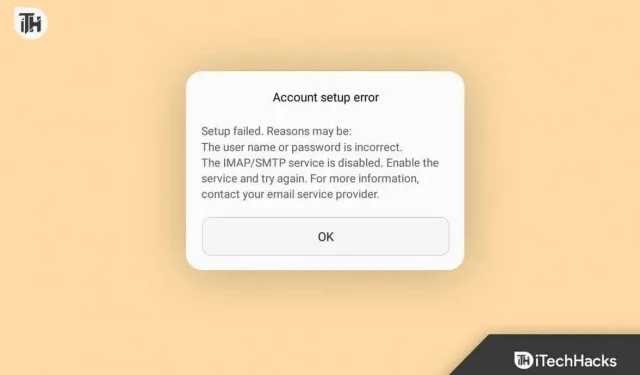
Не удается настроить электронную почту на Samsung Galaxy S23? Пользователи сталкиваются с ошибкой настройки электронной почты при входе в электронную почту на своем Galaxy S23. Может быть несколько причин, по которым вы можете столкнуться с этой проблемой, например, неправильный пароль, двухэтапная проверка, поврежденный кеш почтового приложения и т. д.
Поскольку эта проблема возникает постоянно, вы не сможете отправлять электронные письма на своем устройстве. Если вы столкнулись с этой проблемой и ищете решение , эта статья — все, что вам нужно.